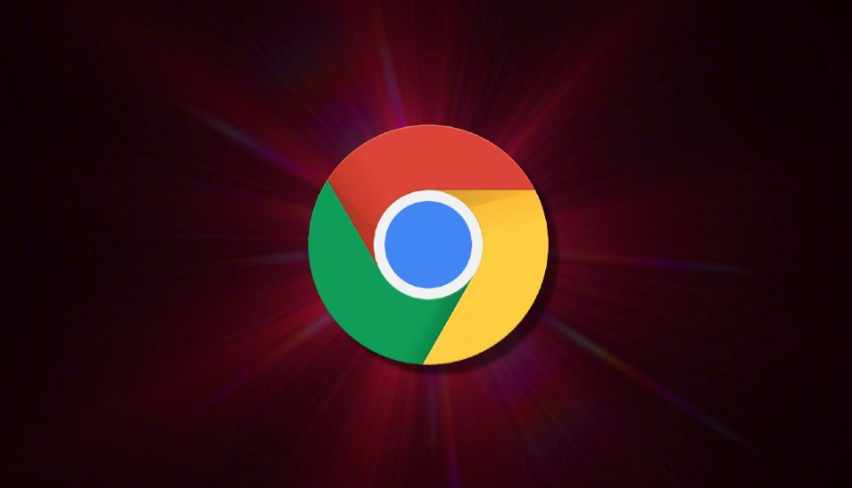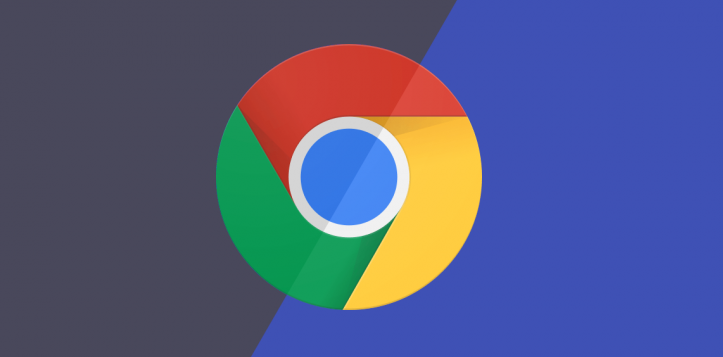谷歌浏览器下载完成后用户数据备份教程
时间:2025-06-22
来源:谷歌Chrome官网
详情介绍
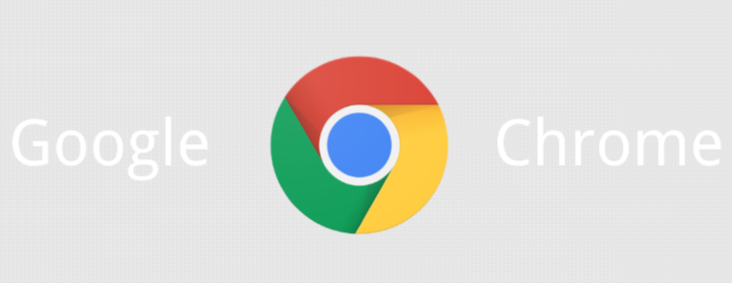
1. 备份浏览器设置和历史记录等数据:在Windows系统中,找到“C:\Users\你的用户名\AppData\Local\Google\Chrome\User Data”文件夹,将其中的“Default”文件夹复制到外部存储设备,如U盘或移动硬盘。在Mac系统中,找到“/Users/你的用户名/Library/Application Support/Google/Chrome/Default”文件夹,同样将其复制到外部存储设备。这些文件夹包含了浏览器的设置、历史记录、Cookie、扩展程序等信息。
2. 备份书签和密码:在谷歌浏览器中,点击右上角的三个点图标,选择“设置”。在“设置”页面中,找到“导入和导出”部分,点击“导出书签到文件”,选择保存位置并导出书签文件。对于密码,可以在“设置”页面中找到“密码管理器”,点击“保存的密码”,然后逐个复制密码或使用第三方工具进行备份。
3. 备份扩展程序和主题:在谷歌浏览器中,点击右上角的三个点图标,选择“更多工具”,然后点击“扩展程序”。在这里,可以看到已安装的扩展程序列表。对于每个扩展程序,可以点击“详情”按钮,查看其ID和版本信息。将这些信息记录下来,以便在新设备或重新安装浏览器后重新下载和安装扩展程序。对于主题,可以在“设置”页面中找到“外观”部分,选择“主题”选项,然后逐个下载喜欢的主题文件进行备份。
4. 备份自动填充表单数据:在谷歌浏览器中,点击右上角的三个点图标,选择“设置”。在“设置”页面中,找到“自动填充”部分,点击“地址和更多”,然后逐个复制需要备份的表单数据。也可以使用第三方工具进行备份,如“AutoFill Form Data Backup”扩展程序。
5. 恢复备份数据:当需要恢复备份数据时,先将外部存储设备连接到电脑。在Windows系统中,将备份的“Default”文件夹复制到“C:\Users\你的用户名\AppData\Local\Google\Chrome\User Data”目录下,覆盖原有文件。在Mac系统中,将备份的“Default”文件夹复制到“/Users/你的用户名/Library/Application Support/Google/Chrome/”目录下,覆盖原有文件。然后,打开谷歌浏览器,在“设置”页面中选择“从文件导入书签”,导入之前备份的书签文件。对于密码、扩展程序、主题和自动填充表单数据,按照之前记录的信息或使用相应的工具进行恢复。
综上所述,通过掌握这些基本的下载方法和解决数据同步问题的技巧,用户可以更好地享受Chrome浏览器带来的便捷和高效。
继续阅读